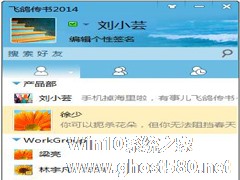-
Audition怎么使用变调器?Audition变调器使用方法介绍
- 时间:2024-05-09 07:54:05
大家好,今天Win10系统之家小编给大家分享「Audition怎么使用变调器?Audition变调器使用方法介绍」的知识,如果能碰巧解决你现在面临的问题,记得收藏本站或分享给你的好友们哟~,现在开始吧!
Audition是一款非常专业的音频编辑器,拥有非常丰富的音频处理效果,可在普通声卡上同时处理多达64轨的音频信号,并且还支持混合128个声道等。在Audition的效果中还有个变调器功能,可对音频进行变调操作,那么,Audition怎么使用变调器呢?下面,我们就一起往下看看吧!
方法步骤
1、在Audition导入音频文件后单击“效果”选项;
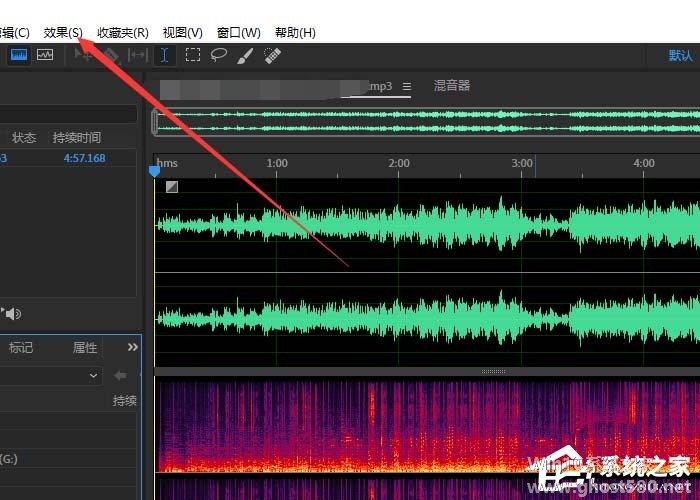
2、打开列表选项中,选择效果栏,再单击“变调器(处理)”选项;

3、打开效果-变调器对话框,可以在音频中看到一条浅蓝直线;

4、单击某个位置后添加了关键点;

5、再单击另一个关键点可调整变调,选中该段按鼠标左键不放可调到变快、变慢的效果;
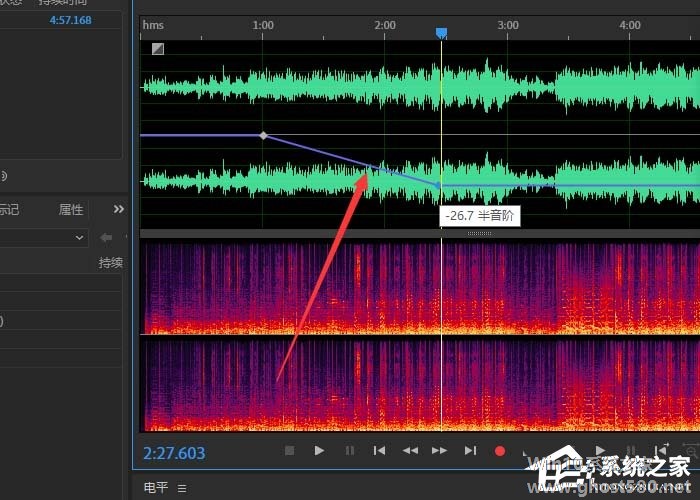
6、在效果-变调器可预览试听音频、质量等其它预设的效果满意后再单击“应用”按钮。

以上就是关于「Audition怎么使用变调器?Audition变调器使用方法介绍」的全部内容,本文讲解到这里啦,希望对大家有所帮助。如果你还想了解更多这方面的信息,记得收藏关注本站~
【Win10系统之家文②章,转载请联系本站网管!】
相关文章
-

Audition怎么使用变调器?Audition变调器使用方法介绍
Audition是一款非常专业的音频编辑器,拥有非常丰富的音频处理效果,可在普通声卡上同时处理多达64轨的音频信号,并且还支持混合128个声道等。在Audition的效果中还有个变调器功能,可对音频进行变调操作,那么,Audition怎么使用变调器呢?下面,我们就一起往下看看吧!
方法步骤
1、在Audition导入音频文件后单击“效果”选项;
2... -

视频合并器是一款功能强大的视频合并软件,可以轻松帮助用户将多个视频合并成一个大视频,并且支持几乎所有的视频格式,如RM、RMVB、VOB、DAT、VCD、SVCD、ASF等。那么,视频合并器怎么用呢?下面,我们就一起往下看看视频合并器的使用教程吧!
方法步骤
1、运行视频合并器;
2、添加需要合并的视频文件:单击“添加”按钮,选择需要合并一起的视频... -

迅捷视频剪辑器是一款包体小却功能齐全的视频编辑软件,可以帮助你剪辑视频,制作出你所需要的专业视频,支持多种剪辑方式和滤镜特效,满足你不同的需求。那么要如何剪辑视频呢?下面小编就给大家带来迅捷视频剪辑器的视频剪辑方法。
详细如下:
1.顶部菜单可以新建项目,打开本地视频;
2.左侧素材菜单中的“添加”按钮可以添加视频素材;视频素材可以按需要加入到原视... -
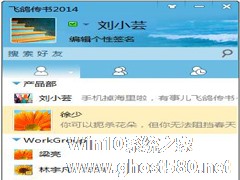
飞鸽传书是一款局域网即时通讯软件,实现局域网内部消息/文件的高速传输、多媒体远程播放和飞鸽网络打印,软件具有即装即用、传输快捷的特点,深受广大用户的喜爱。那飞鸽传书怎么使用呢?现在小编就和大家说一下使用飞鸽传书的详细方法和步骤。
步骤如下:
一、安装:
下载飞鸽传书2014版安装包,解压双击Feige2014_for_Windows.exe文件执行...